Смартфоны Maxvi - это популярные устройства, которые предлагают широкий спектр возможностей для настройки звуковых сигналов и мелодий. Если вы устали от стандартной мелодии звонка или хотите добавить индивидуальные звуки на свой смартфон, вам потребуется пройти несколько простых шагов.
Первым делом, вам нужно открыть настройки звука на вашем устройстве. Обычно эта опция находится в разделе "Звук и уведомления" или "Настройки звука". В этом меню вы сможете настроить громкость звонка, уведомлений и других звуковых сигналов. Также здесь обычно присутствует опция "Мелодия звонка", которую вам нужно выбрать.
После выбора опции "Мелодия звонка" вы увидите список предустановленных мелодий, которые доступны на вашем устройстве. Вы можете выбрать одну из предложенных мелодий или нажать на кнопку "Добавить" для добавления своей собственной мелодии. В большинстве случаев вы сможете выбрать мелодию из вашей медиатеки или скачать её из интернета.
Помните, что некоторые модели смартфонов Maxvi могут иметь некоторые отличия в настройках звука и мелодий звонка. Если вы не можете найти нужную опцию или столкнулись с проблемами, рекомендуется обратиться к инструкции пользователя или воспользоваться технической поддержкой Maxvi.
Maxvi: настройка мелодии звонка

Один из способов индивидуализировать свой смартфон Maxvi - это настроить мелодию звонка по своему вкусу. В этом разделе мы рассмотрим, как это сделать.
Выберите мелодию из предустановленных
Maxvi предлагает некоторое количество предустановленных мелодий звонка. Чтобы выбрать одну из них, следуйте следующим шагам:
- Откройте приложение "Настройки" на своем смартфоне Maxvi.
- Прокрутите вниз и найдите раздел "Звуки и уведомления".
- В разделе "Звонки" выберите "Мелодия звонка".
- В данном разделе вы увидите список предустановленных мелодий звонка. Чтобы выбрать мелодию, просто нажмите на нее.
Добавьте свою мелодию звонка
Если вы не нашли подходящей мелодии звонка в предустановленных, вы также можете добавить свою собственную мелодию. Для этого выполните следующие действия:
- Подготовьте мелодию звонка на своем компьютере или скачайте ее из Интернета.
- Подключите свой смартфон Maxvi к компьютеру с помощью USB-кабеля.
- На смартфоне откройте приложение "Файловый менеджер".
- Найдите папку, в которую вы хотите добавить мелодию звонка (например, "Музыка").
- Скопируйте файл мелодии звонка из вашего компьютера или скачанного файла и вставьте его в выбранную папку на смартфоне.
- Теперь, чтобы выбрать эту мелодию как звонок, следуйте шагам, описанным в предыдущем пункте.
Теперь вы знаете, как настроить мелодию звонка на своем смартфоне Maxvi. Вы можете выбрать одну из предустановленных мелодий или добавить свою собственную. Приятных звонков!
Индивидуальные звуки для смартфона Maxvi

Смартфон Maxvi позволяет пользователям настроить индивидуальные звуки для различных событий и уведомлений. Это позволяет владельцам смартфона создать уникальную атмосферу и персонализировать свой телефон.
Для того чтобы добавить индивидуальные звуки на свой смартфон Maxvi, следуйте простым шагам:
- Перейдите в настройки уведомлений на своем смартфоне Maxvi.
- Выберите тип уведомления, для которого вы хотите настроить индивидуальные звуки.
- Нажмите на кнопку "Изменить звук".
- Выберите желаемый звук из предложенного списка или нажмите на кнопку "Добавить звук" для загрузки собственного файла со звуком.
Если вы хотите использовать собственные звуки, рекомендуется выбирать файлы с расширением .mp3 или .wav, так как эти форматы поддерживаются мобильными устройствами.
Кроме того, смартфон Maxvi также предоставляет возможность настроить индивидуальные звуки для различных контактов. Это означает, что вы можете выбрать отдельный звук для каждого контакта в вашем телефонной книге. Так, например, вы всегда будете знать, кто звонит вам даже без просмотра экрана.
Настройка индивидуальных звуков для смартфона Maxvi позволяет создать уникальный и персонализированный опыт использования телефона. Вы можете выбрать звуки, которые отражают вашу индивидуальность и настроение, и сделать свой смартфон еще более удобным и приятным в использовании.
| Преимущества настройки индивидуальных звуков на смартфоне Maxvi: |
|---|
|
Выбрав и настроив индивидуальные звуки на смартфоне Maxvi, вы сможете максимально насладиться использованием вашего телефона и сделать его еще более атмосферным и удобным.
Как изменить звонок на Maxvi

Смартфоны Maxvi предлагают удивительные возможности для настройки звуковых сигналов, включая звонки. Если вы хотите изменить звонок на своем устройстве Maxvi, следуйте инструкциям ниже:
- Откройте приложение "Настройки" на вашем смартфоне Maxvi.
- Прокрутите вниз и нажмите на пункт "Звуки и вибрация".
- В открывшемся меню выберите "Звонки и уведомления".
- Найдите раздел "Звонки" и тапните на него.
- Вы увидите список доступных звуковых файлов. Выберите желаемый звонок, чтобы прослушать его.
- Если вы хотите использовать свою собственную мелодию в качестве звонка, нажмите на кнопку "Добавить" или "Выбрать файл" и выберите нужный файл с вашего устройства.
- Выбрав необходимый звук, нажмите на кнопку "Сохранить", чтобы применить изменения.
Теперь вы сможете наслаждаться новым звонком на своем смартфоне Maxvi. Вы также можете повторить эти шаги для изменения звуковых сигналов для уведомлений и других событий на вашем устройстве.
Шаги по установке индивидуальной мелодии звонка
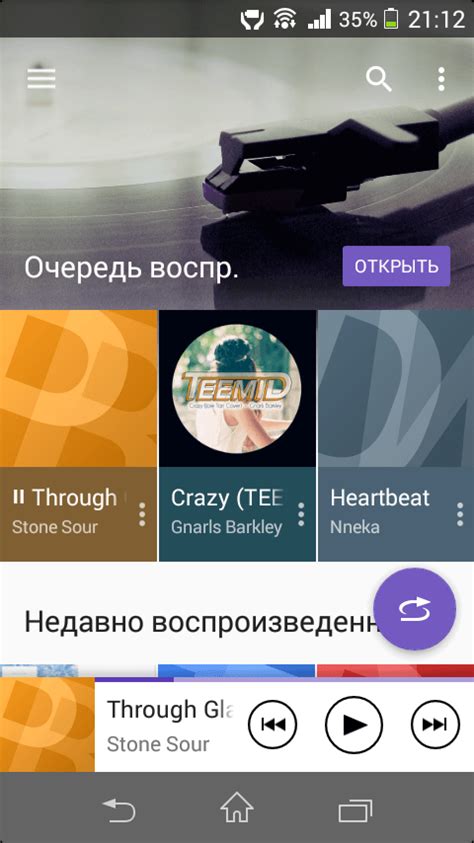
Если вы хотите настроить индивидуальную мелодию звонка на своем смартфоне Maxvi, следуйте этим шагам:
- Перейдите в меню настройки смартфона, открыв его на главном экране или в списке приложений. Обычно иконка настроек представляет собой шестеренку или подобный символ.
- Прокрутите список настроек и найдите раздел "Звуки и вибрация". В некоторых версиях операционной системы это может называться по-другому, например, "Звук и уведомления".
- В разделе "Звуки и вибрация" найдите опцию "Телефон".
- Теперь вы можете выбрать предустановленную мелодию звонка из списка или установить индивидуальную мелодию звонка, чтобы выбрать мелодию из вашего личного аудиоархива.
- Если вы хотите установить индивидуальную мелодию звонка, выберите опцию "Выбрать мелодию" или "Поиск" и найдите нужную мелодию в списке мелодий.
- Выберите мелодию и сохраните изменения. Теперь ваша индивидуальная мелодия звонка будет использоваться при входящих звонках на вашем смартфоне Maxvi.
Обратите внимание, что некоторые модели смартфонов Maxvi могут иметь немного отличающийся интерфейс и названия меню, но общие принципы настройки мелодии звонка остаются примерно одинаковыми.
Процесс добавления индивидуальных звуков на Maxvi

Добавление индивидуальных звуков на свой смартфон Maxvi - это отличный способ придать уникальность вашему устройству и выделиться среди других пользователей. В этой статье мы расскажем вам, каким образом можно добавить индивидуальные звуки на свой Maxvi.
- Подготовка звука
- Подключение Maxvi к компьютеру
- Открытие файлового менеджера
- Создание папки звуков
- Перенос звука
- Настройка звука
- Проверка результата
Перед тем, как начать процесс добавления индивидуальных звуков на Maxvi, необходимо подготовить звуковой файл. Важно помнить, что формат аудио файла должен быть совместим с операционной системой вашего смартфона. Рекомендуется использовать форматы, такие как .mp3 или .wav.
Чтобы перенести индивидуальные звуки на ваш Maxvi, вам необходимо подключить устройство к компьютеру с помощью USB-кабеля. Убедитесь, что ваш смартфон включен и разблокирован перед подключением.
После успешного подключения Maxvi к компьютеру, откройте файловый менеджер на вашем компьютере и найдите подключенное устройство. В большинстве операционных систем оно будет отображаться в разделе "Мои компьютеры" или "Этот компьютер".
На вашем смартфоне Maxvi создайте новую папку для хранения индивидуальных звуков. Назовите ее, например, "Custom Sounds".
Скопируйте подготовленный звуковой файл с вашего компьютера в созданную ранее папку "Custom Sounds" на Maxvi. Убедитесь, что файл был полностью скопирован на ваше устройство.
Теперь, когда звуковой файл находится на вашем смартфоне Maxvi, вы можете настроить его в качестве индивидуального звука для различных уведомлений. Чтобы сделать это, откройте настройки вашего устройства и найдите раздел звуков или уведомлений. Затем выберите нужный тип уведомления (например, входящий звонок или сообщение) и найдите опцию "Выбрать звук". В списке доступных звуков выберите тот, который вы хотите использовать.
После настройки звука, убедитесь, что он работает корректно, отправив себе тестовое уведомление или позвонив на свой смартфон с другого устройства. Если все сделано правильно, ваш Maxvi будет проигрывать индивидуальный звук при поступлении выбранных уведомлений. Если звук не воспроизводится, проверьте регулятор громкости и повторите процесс снова.
Таким образом, вы можете легко добавить индивидуальные звуки на свой смартфон Maxvi и наслаждаться уникальностью своего устройства.
Избирательность звуков на смартфоне Maxvi

Смартфон Maxvi предоставляет множество возможностей по настройке звуковых сигналов. Вы можете индивидуализировать свой телефон, добавляя уникальные звуки и мелодии звонка, чтобы звонки и уведомления стали более понятными и личными.
Настройка мелодии звонка:
- Откройте настройки телефона, найдите раздел "Звук и вибрация" или "Звуки и уведомления".
- Выберите опцию "Мелодия звонка" или "Звук звонка".
- Вам будет предложен список доступных мелодий звонка. Выберите любую мелодию, предустановленную на устройстве, или загрузите свою собственную мелодию.
- Прослушайте мелодию, чтобы убедиться, что она вам нравится, затем сохраните изменения.
Добавление индивидуальных звуков:
- Откройте настройки телефона, найдите раздел "Звук и вибрация" или "Звуки и уведомления".
- Выберите опцию "Звуки уведомлений" или "Уведомления".
- Вам будет предложен список звуков уведомлений. Нажмите на любой из них, чтобы прослушать его.
- Если вас не устраивает предустановленный звук, вы можете загрузить свой собственный звуковой файл.
- Чтобы добавить свой собственный звук, нажмите на опцию "Добавить звук" или "Загрузить звук". Выберите файл на своем устройстве и сохраните изменения.
Настройка звука уведомления:
Если вы хотите настроить звук для конкретного уведомления (например, нового сообщения или почты), вам понадобится запустить приложение, для которого вы хотите изменить звуковое уведомление, перейти в его настройки и найти соответствующий раздел. В большинстве приложений есть опция "Уведомления" или "Настройки уведомлений", где вы можете выбрать звук из списка или загрузить свой собственный.
Таким образом, смартфон Maxvi предоставляет возможность полной индивидуализации звуковых сигналов. Создавайте уникальные звуки звонка и уведомлений, чтобы сделать свой смартфон еще более персональным и удобным.




